華碩 AiProtection:開還是關?增強路由器的安全性!

什麼是華碩 AiProtection?它有什麼作用?如何在華碩路由器上啟用 AiProtection。如何評估和改進我的網絡安全。
Windows 10 Fall Creators Update 的一項小改進是增加了一個名為Xbox Networking的新工具。它提供有關您的延遲、數據包丟失率以及您的家庭網絡是否正確配置為通過 Xbox Live 服務進行在線播放的信息。Xbox Networking是 Microsoft 嘗試識別和解決阻止您與其他 Xbox Live 用戶使用語音聊天和玩多人遊戲的問題。讓我們看看這個工具是如何工作的,以及它是否能讓您更輕鬆地獲得良好的在線遊戲體驗:
內容
注意:本指南適用於 Windows 10 Fall Creators Update或更新版本的用戶。此版本自 2017 年 10 月 17 日起免費提供給所有 Windows 10 用戶。
Xbox 網絡在 Windows 10 中檢查什麼?
當您在 Windows 10 中使用Xbox Networking工具時,它會自動開始檢查以下幾個方面:
讓我們看看如何在 Windows 10 Fall Creators Update 及更高版本中訪問和使用此工具:
如何從“設置”應用檢查 Windows 10 中 Xbox Live 連接的狀態
首先,打開設置應用程序。如果您不知道如何操作,請單擊開始,然後單擊設置,或按鍵盤上的 Windows + I。在設置應用程序中,選擇遊戲。
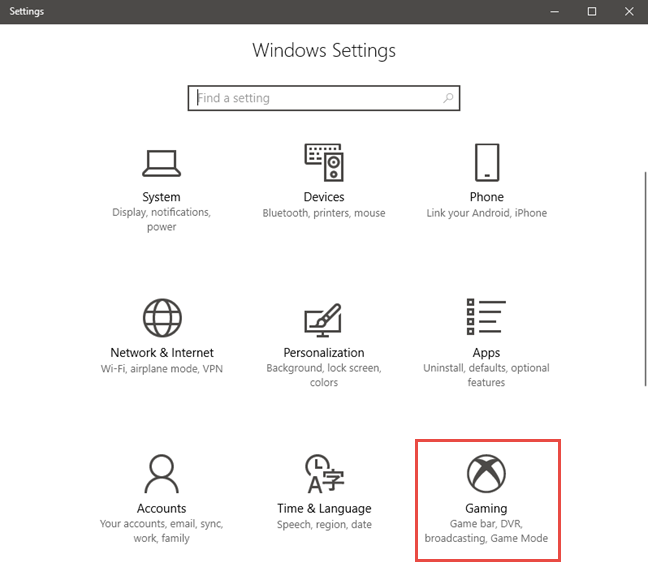
Xbox 網絡,Windows 10
在左側的列中,單擊或點擊Xbox Networking。
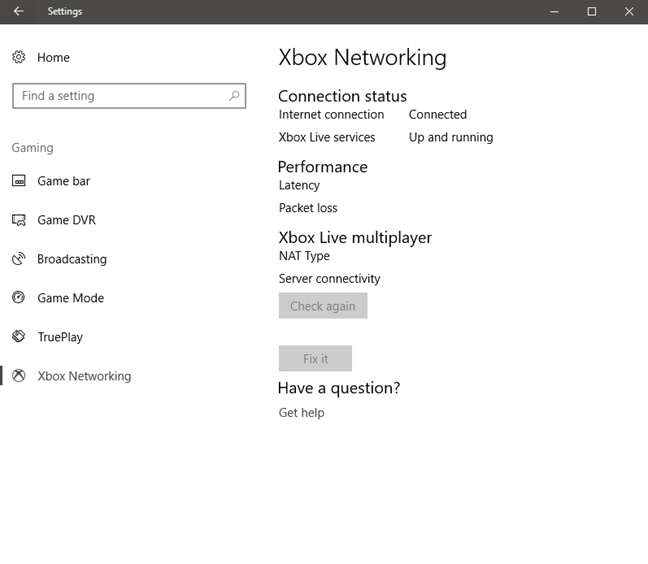
Xbox 網絡,Windows 10
該工具會自動開始檢查您與 Internet 和 Xbox Live 服務的連接狀態。完成後,它會顯示一個包含本文開頭討論的所有指標的報告。
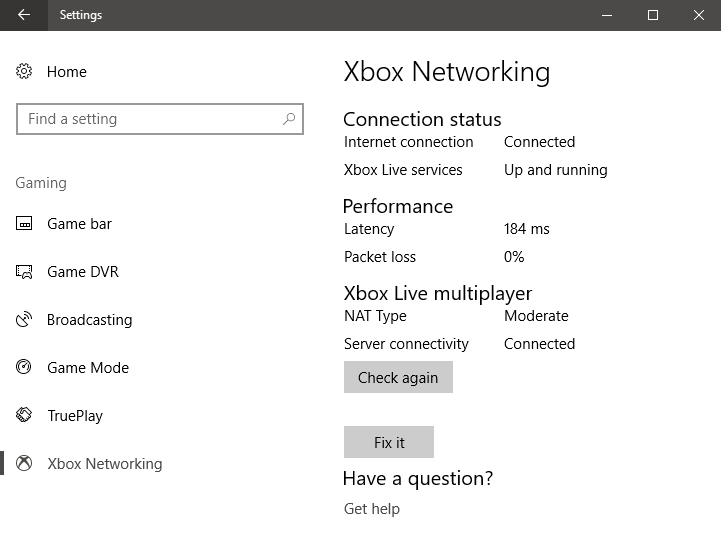
Xbox 網絡,Windows 10
如果出現問題,Xbox Networking會通知您並提供鏈接以獲取幫助您解決問題的更多信息。單擊這些鏈接,然後修復您的網絡連接。
解決問題後,按“再次檢查”,Xbox Networking將刷新其所有測量值,為您提供最新狀態。
Xbox Networking還提供了一個修復它的按鈕。根據您的問題,如果您按下它,它可能會為您解決問題。試一試,看看內置的疑難解答是否做得很好。
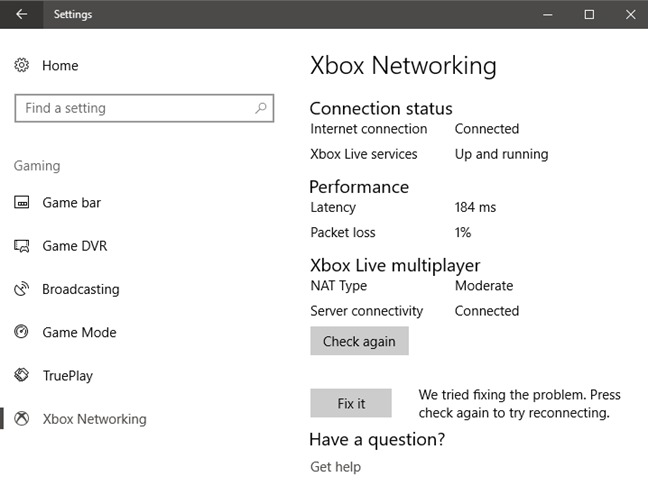
Xbox 網絡,Windows 10
接下來,讓我們看看如何在Windows 10的Xbox應用中使用相同的工具。
如何從 Xbox 應用檢查 Windows 10 中 Xbox Live 連接的狀態
啟動適用於 Windows 10 的Xbox應用程序,並確保您已使用 Microsoft 帳戶進行簽名。如果您想大致了解可以使用Xbox應用程序執行的操作,請閱讀這篇文章:您可以在 Windows 10 中使用 Xbox 應用程序執行的 6 件事。
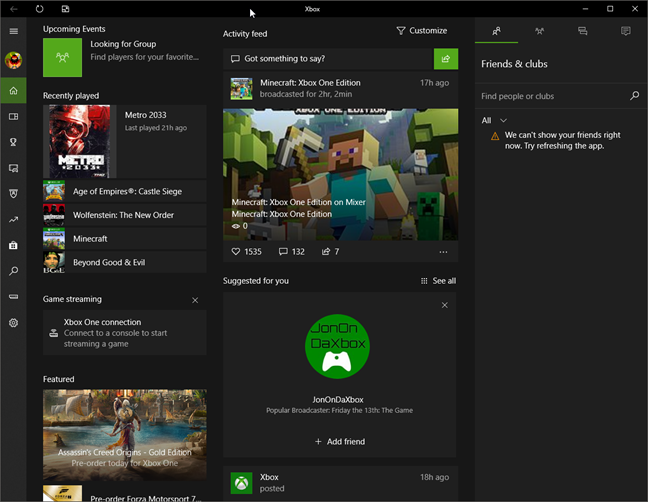
Xbox 網絡,Windows 10
在Xbox應用中,單擊或點擊設置,然後點擊網絡。Xbox 網絡工具開始檢查您的Internet 連接狀態以及與 Xbox Live 服務的連接狀態。完成後,它會向您顯示其發現。
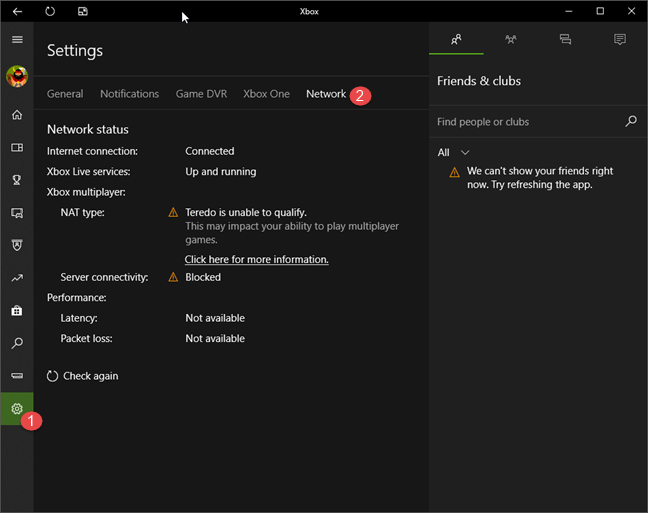
Xbox 網絡,Windows 10
正如您在上面的屏幕截圖中看到的那樣,如果發現問題,您將獲得問題的描述,以及可以幫助您解決問題的鏈接。完成問題修復後,再次單擊或點擊檢查。
您如何看待 Windows 10 中的 Xbox 網絡?
試試Xbox 網絡工具,看看它對您的效果如何。然後,與我們分享您的意見。是個好工具嗎?它對你有幫助嗎?什麼時候?不要猶豫,在下面發表評論並與我們和其他讀者討論。
什麼是華碩 AiProtection?它有什麼作用?如何在華碩路由器上啟用 AiProtection。如何評估和改進我的網絡安全。
如何使用 SmartThings Find 找到丟失的三星 Galaxy 設備。查看您將智能手機、平板電腦或智能手錶放錯地方的位置。
如何在 Windows 10 中調高或調低亮度,使用鍵盤、Windows 10 快速操作、設置應用等。
在 Windows 10 和 Windows 11 中進一步探索打開任務管理器的所有方法、快捷方式及其功能。
可用於打開 Windows Defender 防火牆的所有方式、快捷方式和命令,包括從 CMD。
了解如何在 Windows 10 和 Windows 11 中控制音量,使用快速和便捷的方法來調整筆記本電腦、平板電腦或 PC 的音量。
在 Windows 10 和 Windows 11 中打開 Windows 終端的所有方法,包括以管理員身份運行它。
如果您不再需要在三星手機上使用 Galaxy AI,您可以透過非常簡單的操作將其關閉。以下是關閉三星手機上 Galaxy AI 的說明。
如果您不需要在 Instagram 上使用任何 AI 角色,您也可以快速將其刪除。這是在 Instagram 上刪除 AI 角色的指南。
Excel 中的 delta 符號,又稱為三角形符號,在統計資料表中使用較多,用來表示增加或減少的數字,或根據使用者意願表示任何資料。
除了共享顯示所有工作表的 Google Sheets 檔案外,使用者還可以選擇共享 Google Sheets 資料區域或共享 Google Sheets 上的工作表。
基本上,在 iPhone 上刪除 eSIM 的操作也很簡單,我們可以遵循。以下是在 iPhone 上移除 eSIM 的說明。
除了在 iPhone 上將 Live Photos 儲存為影片之外,用戶還可以非常簡單地在 iPhone 上將 Live Photos 轉換為 Boomerang。
許多應用程式在您使用 FaceTime 時會自動啟用 SharePlay,這可能會導致您意外按錯按鈕並破壞正在進行的視訊通話。
當您啟用「點擊執行」時,該功能會運行並瞭解您點擊的文字或圖像,然後做出判斷以提供相關的上下文操作。
打開鍵盤背光會使鍵盤發光,這在光線不足的情況下操作時很有用,或者讓您的遊戲角落看起來更酷。以下有 4 種方法可以開啟筆記型電腦鍵盤燈供您選擇。
有許多方法可以在 Windows 10 上進入安全模式,以防您無法進入 Windows。若要在啟動電腦時進入安全模式 Windows 10,請參閱下方來自 WebTech360 的文章。
Grok AI 現在已擴展其 AI 照片產生器,將個人照片轉換為新的風格,例如使用著名動畫電影創建吉卜力工作室風格的照片。
Google One AI Premium 提供 1 個月的免費試用,用戶註冊即可體驗 Gemini Advanced 助理等多項升級功能。
從 iOS 18.4 開始,蘋果允許用戶決定是否在 Safari 中顯示最近的搜尋。
Windows 11 在截圖工具中整合了 Clipchamp 影片編輯器,以便用戶可以隨意編輯視頻,而無需使用其他應用程式。
漏斗圖通常描述不同階段如何合併為較小的輸出。這是在 PowerPoint 中建立漏斗圖的指南。




















